|

Para personalizar a lista de permissões de um arquivo ou pasta, você precisa ser administrador, administrador limitado ou usuário com permissão de gerenciamento para esse arquivo ou pasta da biblioteca.
Nota:
Os administradores definem permissões para os administradores limitados na seção Administração > Usuários e grupos do Connect Central. Por padrão, os administradores limitados podem definir permissões para conteúdo, mas um administrador pode optar por revogar essa habilidade.
-
Clique na guia Conteúdo, Treinamento, Reuniões, Salas de seminário ou Gerenciamento de eventos no Connect Central.
-
Vá até a pasta ou o arquivo e clique para abri-lo.
-
Clique em Definir permissões na barra de navegação.
-
Clique em Personalização (se as permissões desse item tiverem sido modificadas antes, o botão Personalização não será exibido. Vá para a etapa seguinte).
O painel Usuários e grupos disponíveis exibe usuários e grupos para os quais você pode definir permissões de acesso ao item da biblioteca. O painel Permissões atuais exibe usuários e grupos que já têm permissão para o item da biblioteca. Você pode alterar as permissões existentes, se desejar.
-
Para adicionar um usuário ou grupo ao painel Permissões atuais, selecione o nome na lista Usuários e grupos disponíveis e clique em Adicionar.
Exibir gráfico inteiro
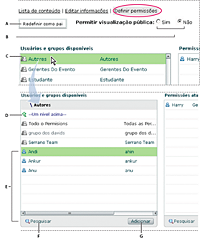
Definindo permissões e navegando por Usuários e grupos disponíveis
-
A.
-
Clique para definir permissões de pasta ou arquivo como as mesmas das permissões da pasta-pai
-
B.
-
Escolha uma permissão de exibição
-
C.
-
Clique duas vezes em um nome de grupo para exibir os usuários desse grupo
-
D.
-
Clique duas vezes no ícone Um nível acima para subir um nível de pasta
-
E.
-
Usuários
-
F.
-
Clique no botão Pesquisar para abrir uma caixa de texto para pesquisar
-
G.
-
Clique em Adicionar para mover um usuário ou grupo selecionado para a lista Permissões atuais
-
Para definir permissões de um usuário ou grupo, selecione o nome na lista Permissões atuais e clique em Permissões.
-
Selecione uma das seguintes permissões no menu pop-up:
-
Gerenciar
-
Usuários ou grupos com permissão de gerenciamento para uma pasta ou arquivo podem exibir, excluir, mover e editar o arquivo ou pasta, exibir relatórios de arquivos dessa pasta, definir permissões para o arquivo ou pasta e criar novas pastas. No entanto, eles não podem publicar nessa pasta.
-
Negada
-
Os usuários ou grupos com permissão Negada para uma pasta ou um arquivo não poderão visualizar, publicar ou gerenciar essa pasta ou arquivo.
-
Publicar
-
Os usuários ou grupos com permissão de publicação para uma pasta ou apresentação podem publicar, atualizar e exibir apresentações, além de ver relatórios de arquivos nessa pasta. No entanto, esses usuários também precisam ser integrantes do grupo Autor incorporado e ter permissão de publicação, a fim de publicar o conteúdo nessa pasta.
-
Visualizar
-
Os usuários ou grupos com permissão para ver uma pasta ou um arquivo podem exibir qualquer conteúdo da pasta ou cada arquivo.
Exibir gráfico inteiro
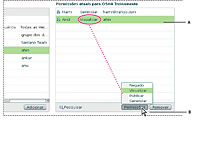
Atuais configurações de permissão
-
A.
-
Nome selecionado
-
B.
-
Clique no botão Permissões para selecionar uma configuração de permissão. A configuração é exibida próxima ao nome.
-
Para remover um usuário ou grupo da lista Permissões atuais, selecione o nome e clique em Remover.
-
Para redefinir permissões para todo o arquivo ou pasta da biblioteca como as mesmas da pasta pai, clique em Redefinir como pai.
-
Somente para a biblioteca de conteúdo: selecione Sim para Permitir exibição pública e tornar essa pasta visível ao público, mesmo se a pasta pai não puder ser exibida publicamente. Selecione Não para tornar a pasta indisponível ao público. Somente os usuários do Adobe Connect com permissão de exibição, gerenciamento ou publicação podem exibir conteúdo particular. Para tal, eles devem primeiro fazer logon com o nome de usuário e a senha do Adobe Connect.
|
|
|
